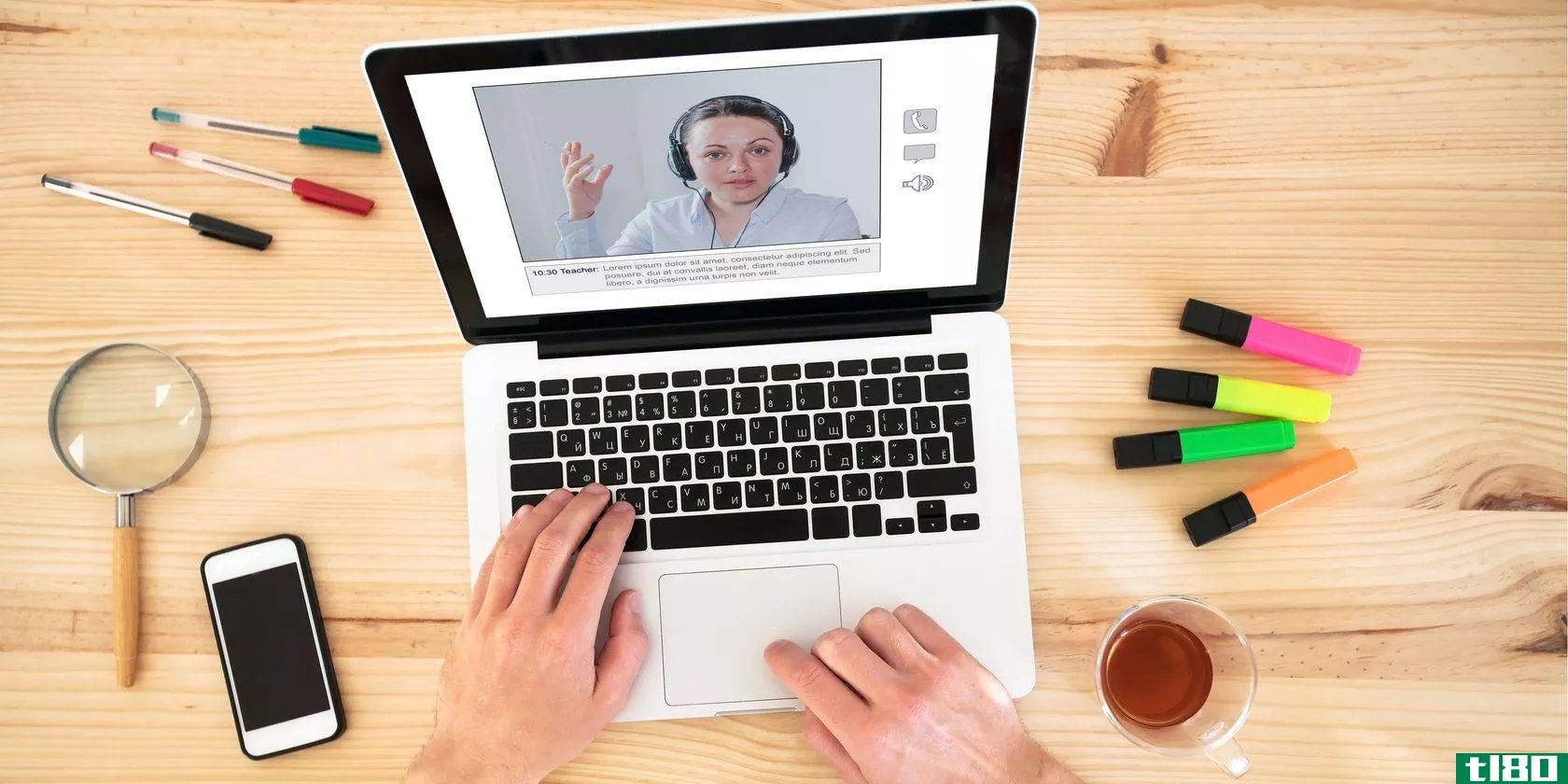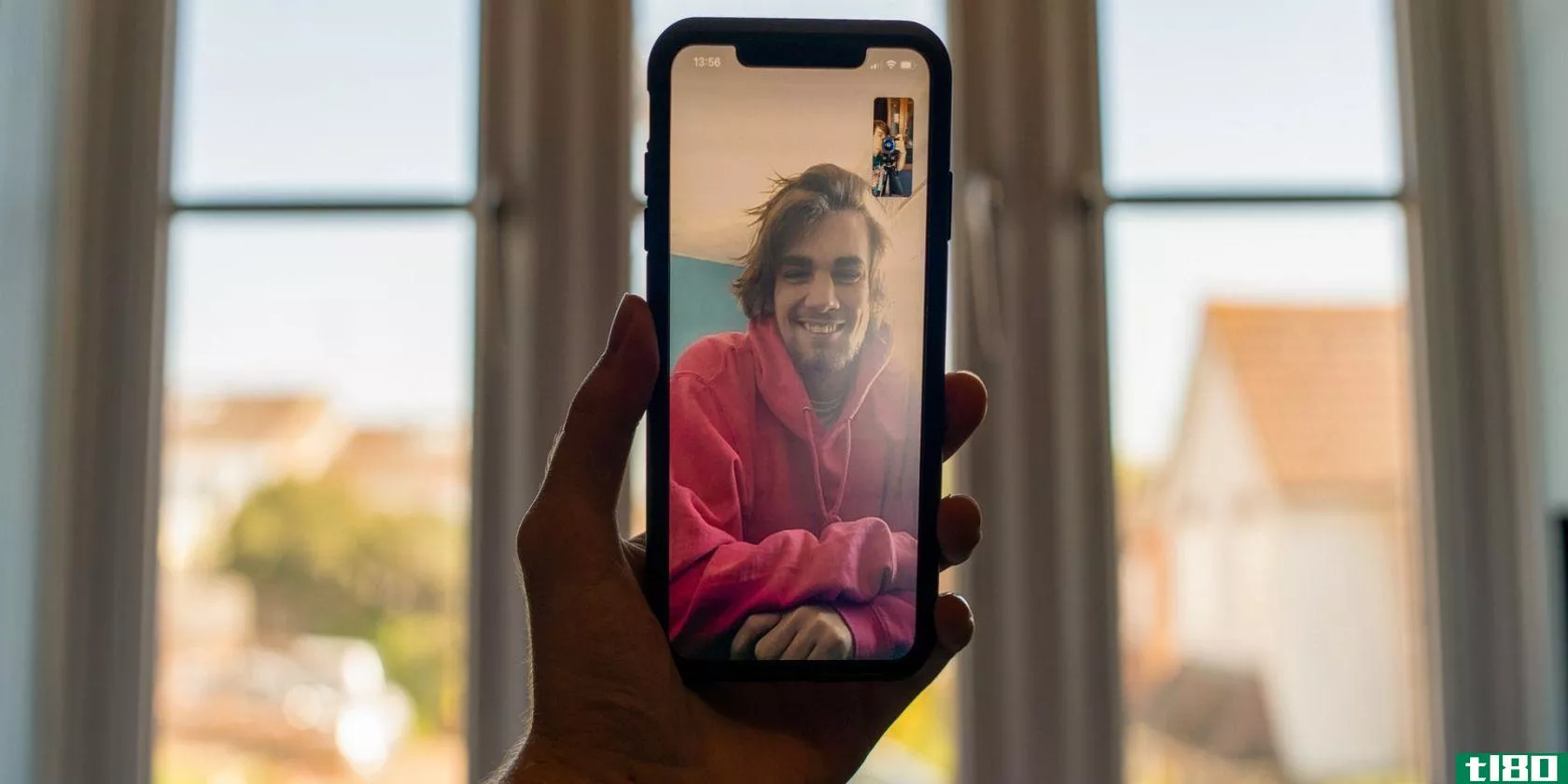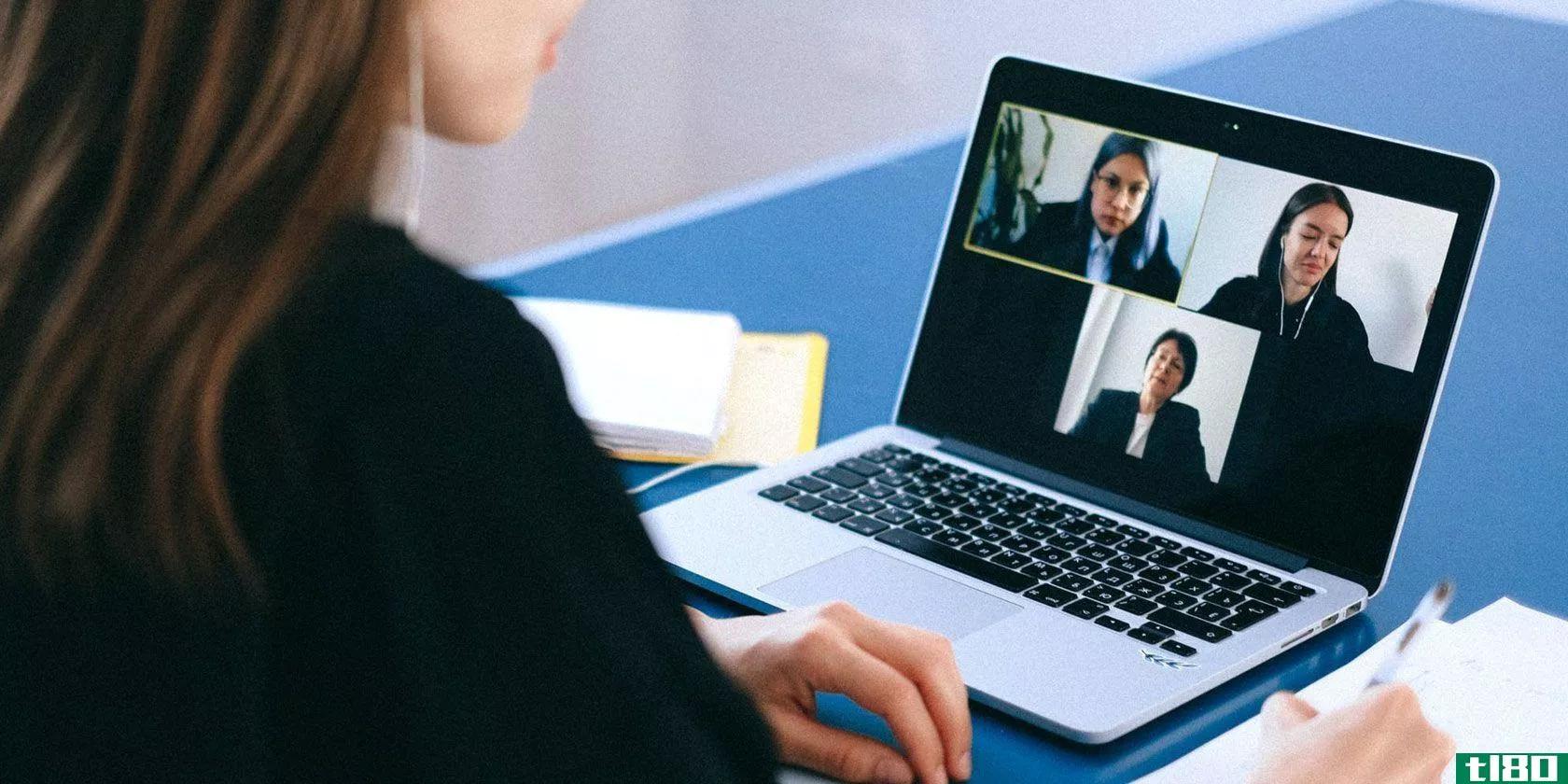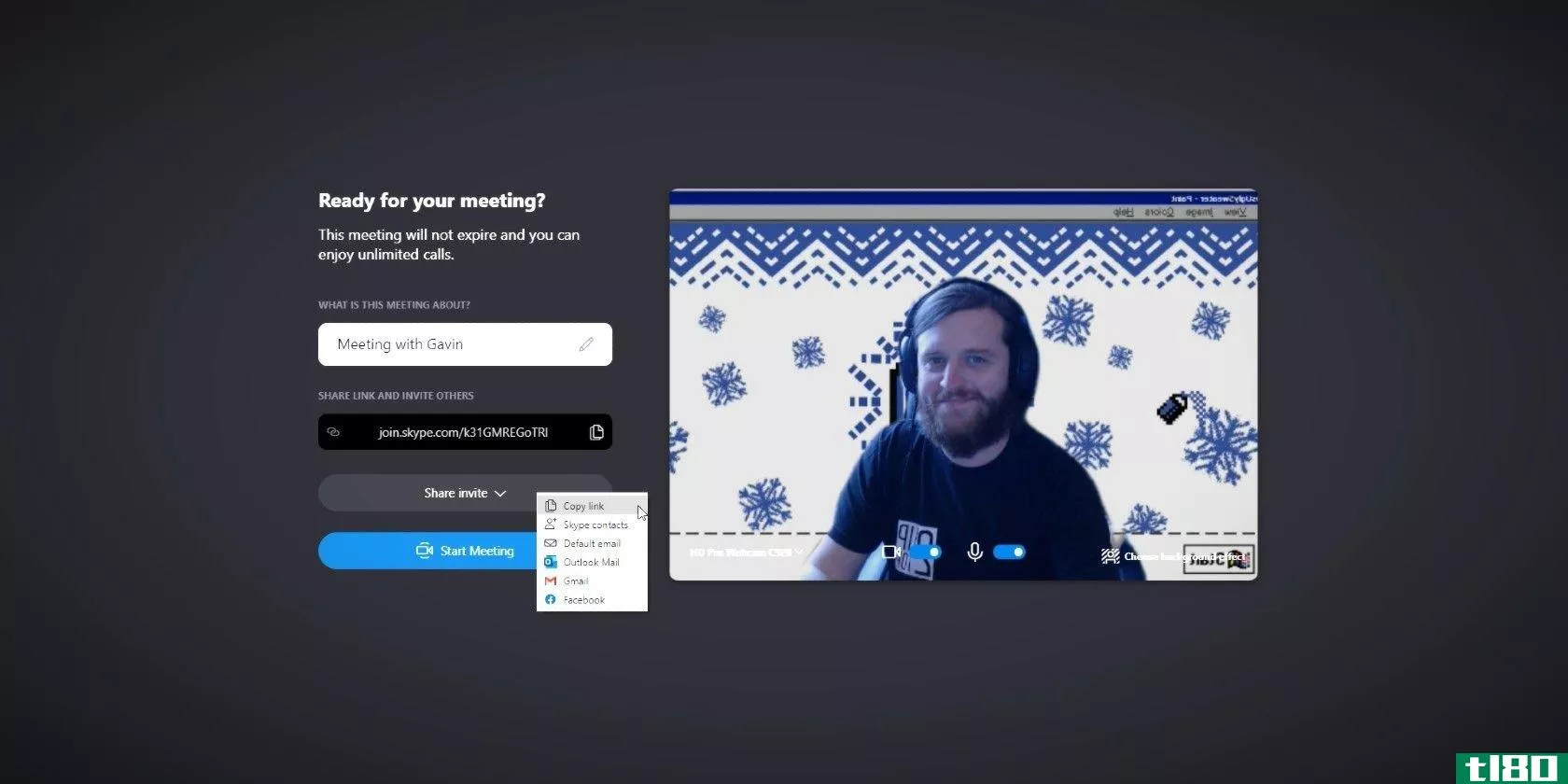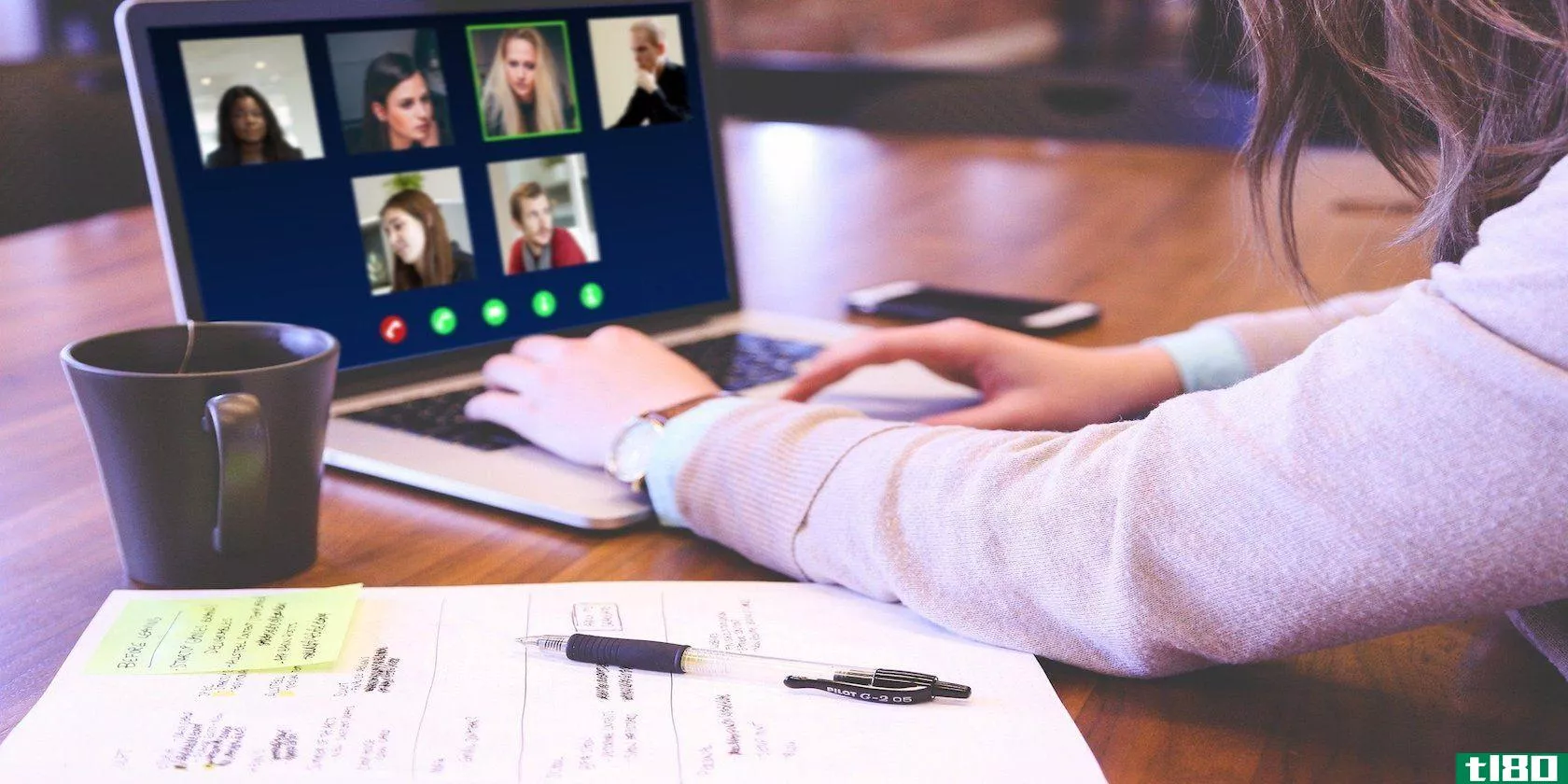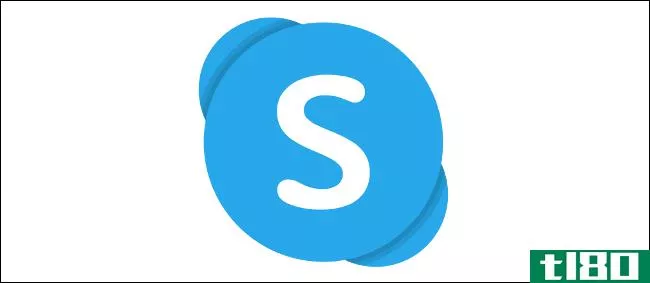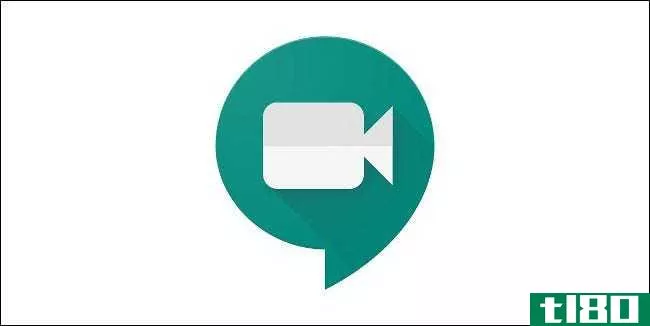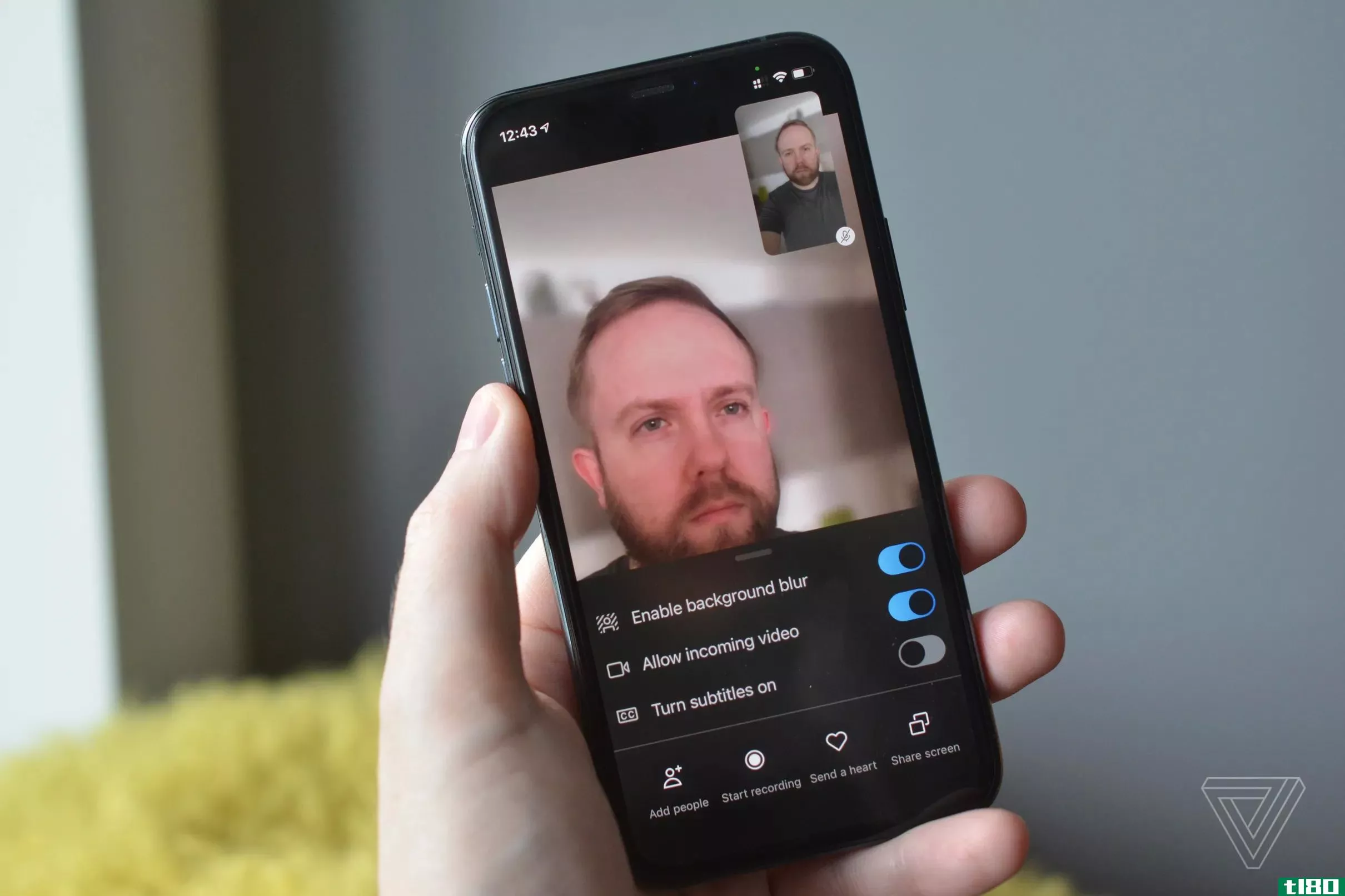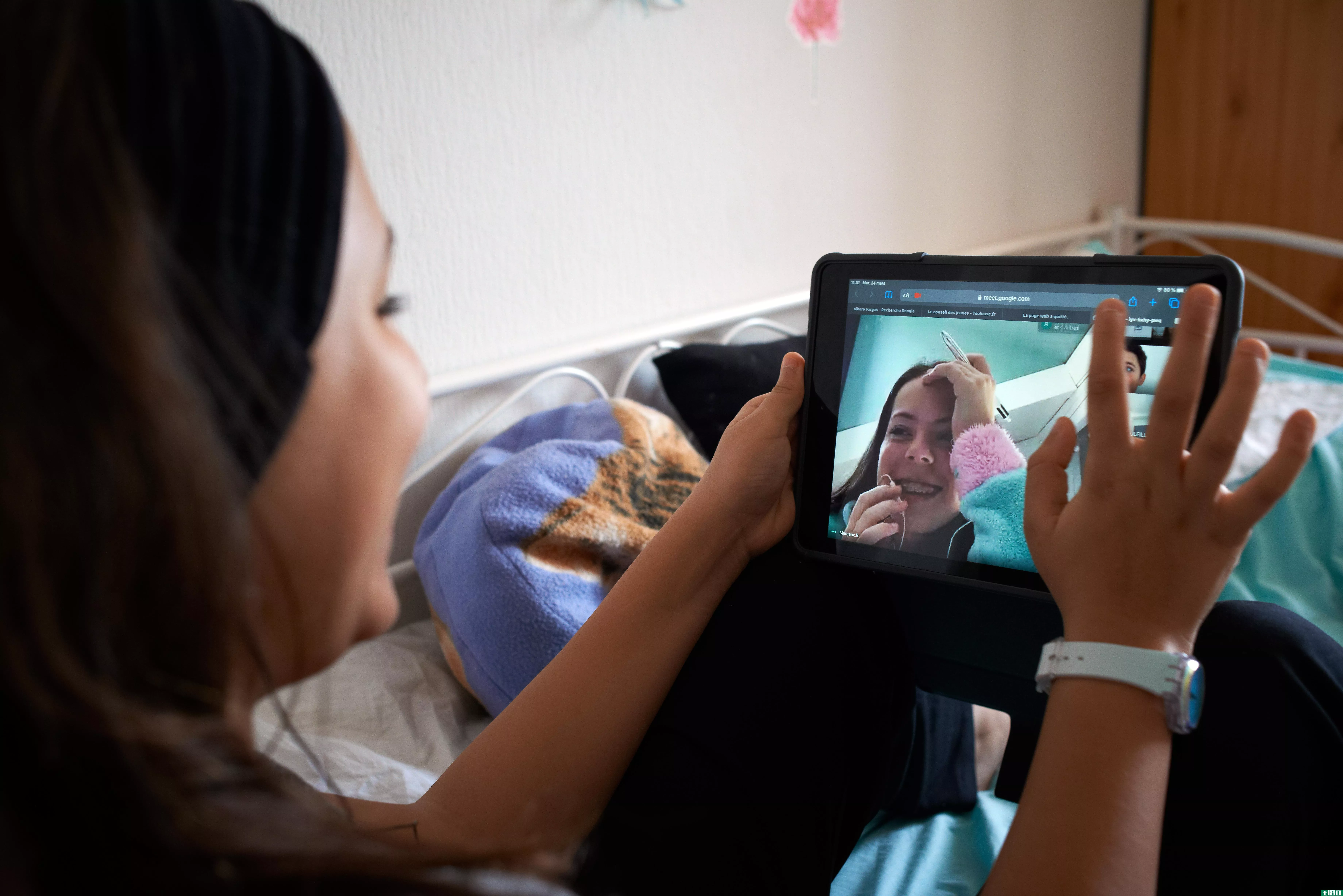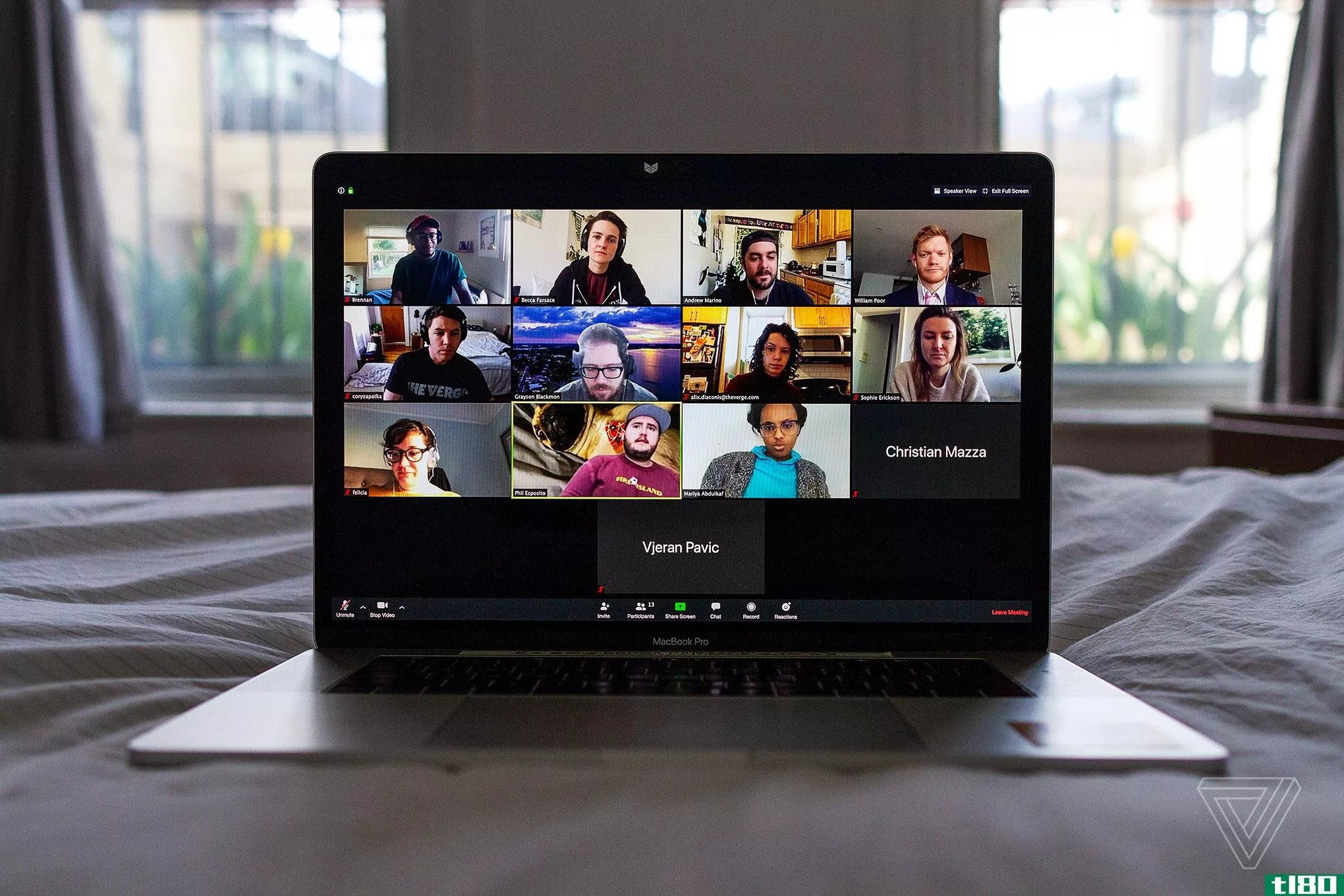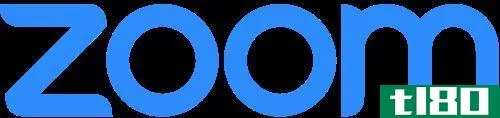如何使用zoom、skype、teams或jitsi隐藏杂乱的内容
所以你要面对的是一场流行病,一份已经远离尘嚣的全职工作,和/或是即将返校的孩子们(或者不返校,视情况而定)。这么多,还有更多,谁有时间打扫?

与其在商务或家庭视频会议上强调混乱,为什么不隐瞒呢?幸运的是,许多视频会议应用程序提供的功能要么模糊背景,要么将其替换为模糊家庭环境的现实。
下面是如何在视频会议中隐藏杂乱无章的内容,使用了三款知名的消费者和商务会议应用程序—Zoom、Skype和Microsoft团队—以及一款不太知名但经常被提及的开源应用程序Jitsi Meet。(在撰写这篇文章时,googlemeet计划提供模糊和背景信息,但目前还没有提供。)
缩放
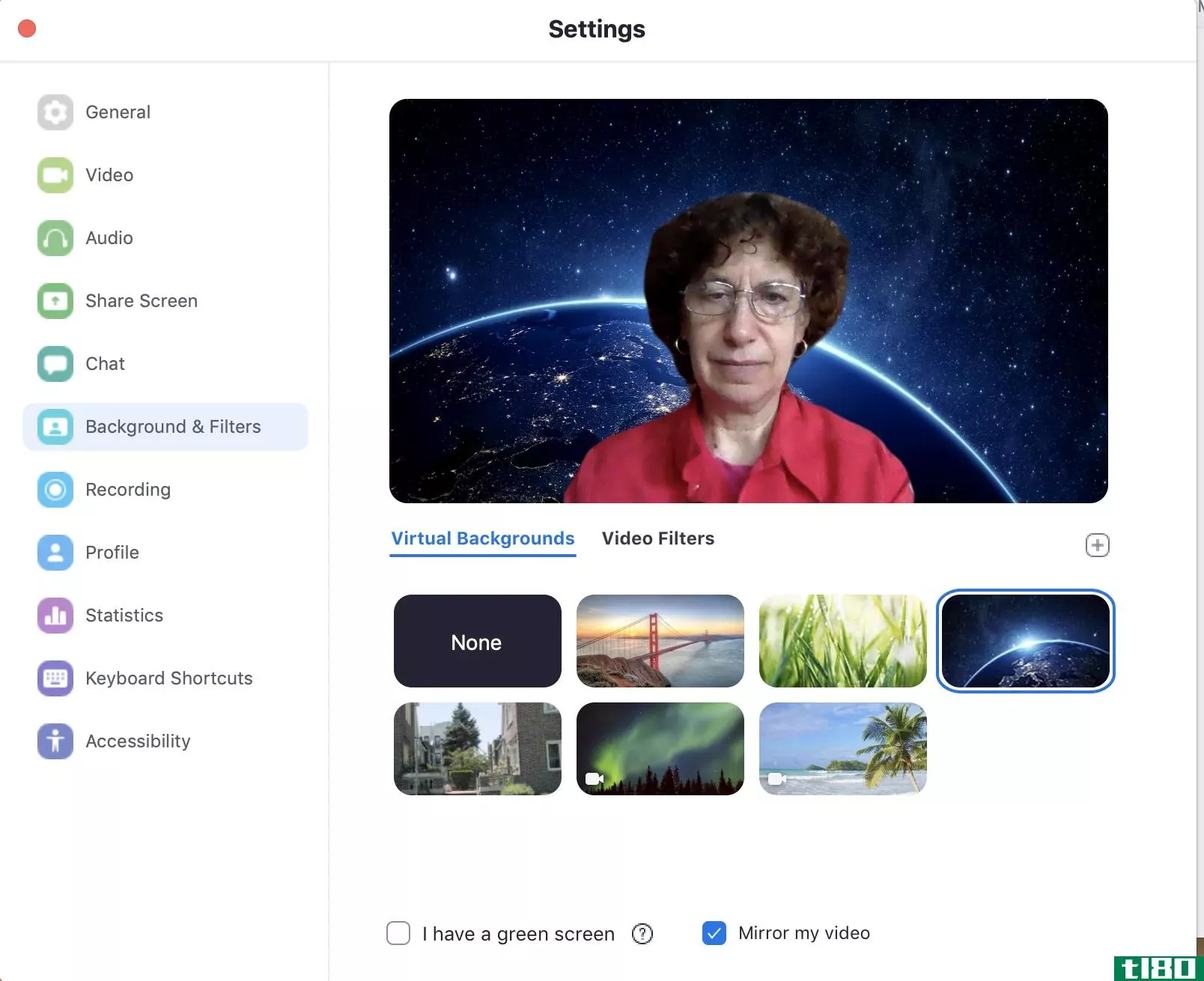
Zoom已经成为许多人的热门视频会议应用,它提供了一系列有趣的背景供选择。(它没有模糊功能。)您也可以自己提供。根据你使用的系统类型,这个应用程序有一长串使用背景的要求。如果你有一台功能相当强大的电脑,你很可能马上就能使用虚拟背景。但是如果你有一个稍微旧一点的或者低端的系统,你就需要有一个物理的绿色屏幕在你身后。
- 打开你的Zoom客户端。
- 点击右上角的齿轮“设置”图标。
- 在左侧菜单中选择“背景和过滤器”。
- 可能会要求您下载智能虚拟背景软件包。去吧,只需要一会儿。
- Zoom提供了一些示例背景。点击你想用的那个。
- 您也可以在会议开始后选择背景。单击屏幕底部“停止视频”旁边的箭头,然后选择“选择虚拟背景…”
如果您想提供自己的背景,请单击上面和示例背景右侧的加号,从您的计算机中选择一个图像,然后添加它。如果您的计算机无法在没有物理绿屏的情况下处理虚拟背景,您将收到警告,并被要求选中示例图像下方的“我有一个绿屏”框。
skype
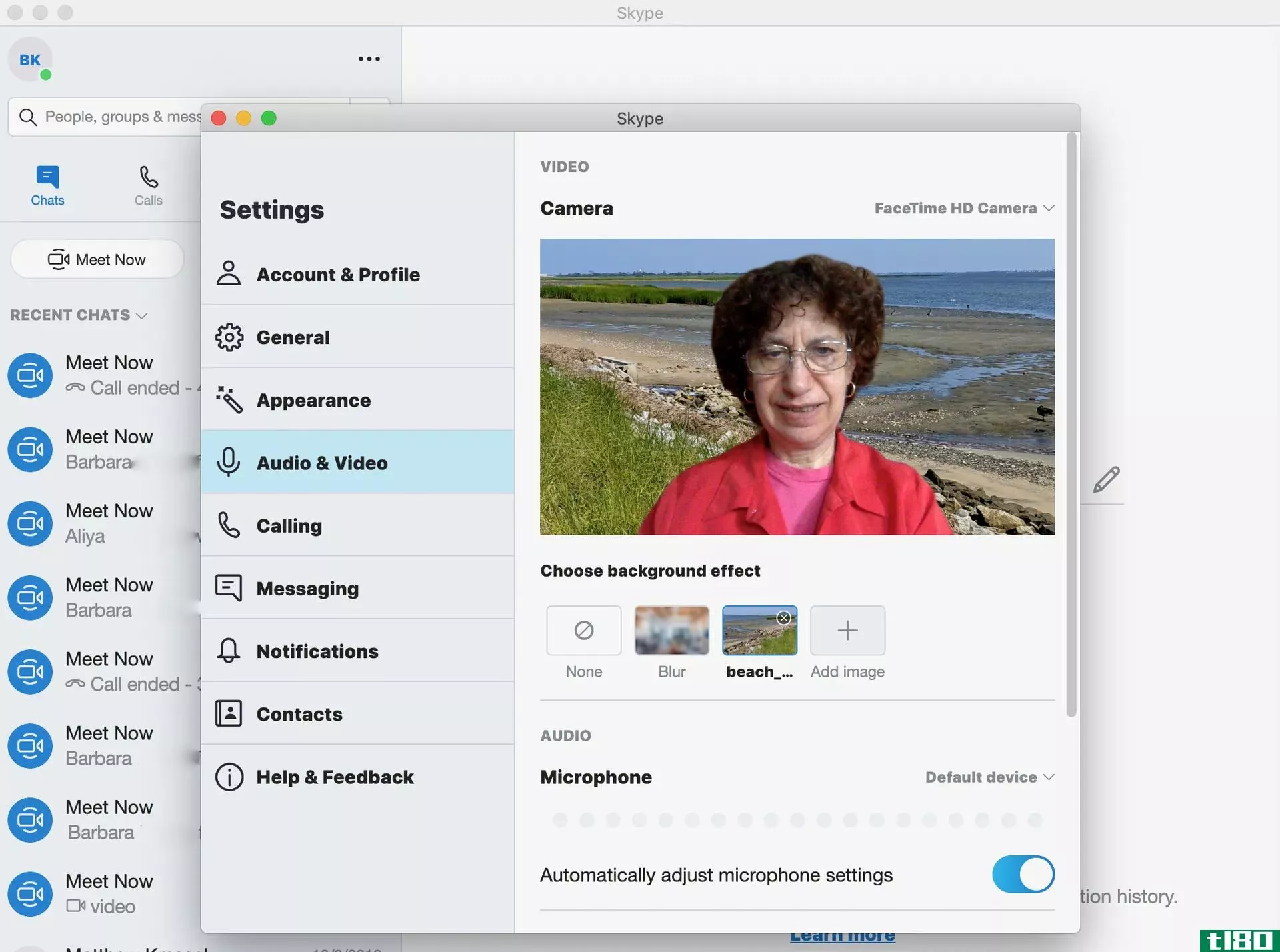
Skype提供了模糊功能和虚拟背景。与Zoom不同,它没有任何附带的背景,尽管上传自己的背景很容易。
- 启动你的Skype应用程序并转到你的设置(通过单击左栏顶部的三个点)。
- 点击“音频和视频”
- 单击“模糊”或通过单击加号图标添加图像。
microsoft团队
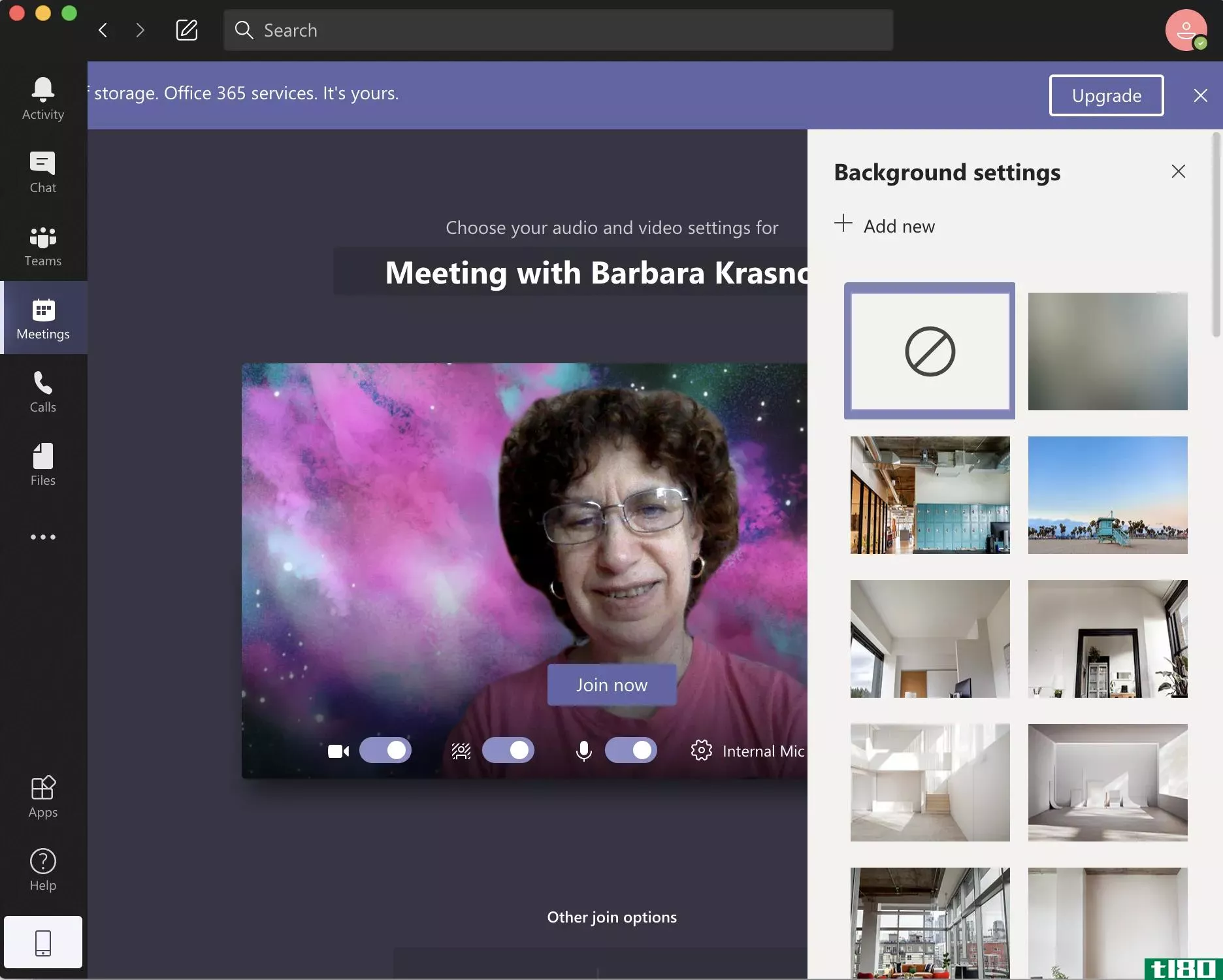
如果你使用的是微软团队的免费个人版,那么你现在就走运了——这个版本目前只适用于iOS和Android移动设备,而且没有背景或模糊功能。
但是,如果您可以通过workplace或G Suite访问Microsoft团队,则可以使用桌面应用程序(在线版本中不提供)利用模糊和视频背景。
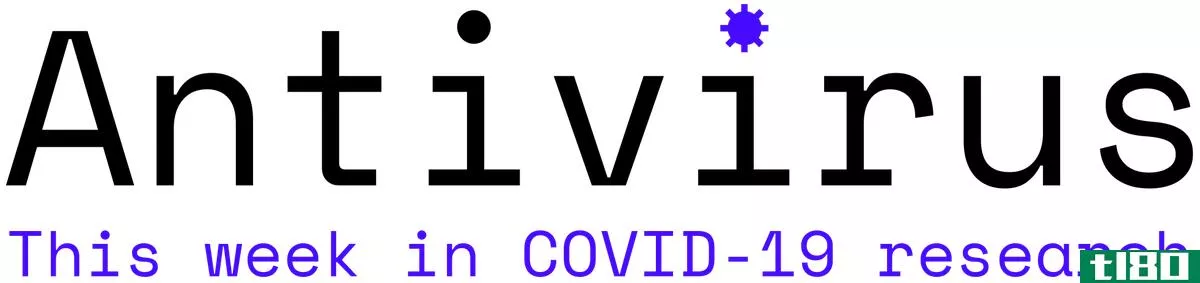
A newsletter highlighting the COVID-19 research, developments, and stories that matter. Subscribe here!
- 打开应用程序,点击左边一栏的“会议”。
- 进入预定会议或单击“立即开会”开始会议
- 在视频图像的底部,您将看到三个切换。中间的一个打开你的背景菜单;打开它可以看到你当前所有的虚拟背景。你也可以模糊你的背景,如果你愿意。
- 团队提供了各种各样的背景选择。如果你想上传你自己的,点击“添加新的”下面的“背景设置”
选择了背景后,可以通过将背景切换设置为“关闭”来关闭“背景设置”菜单。下次开始会议时,只需将中心切换设置为“打开”,您使用的最后一个背景就会重新出现。
jitsi会议
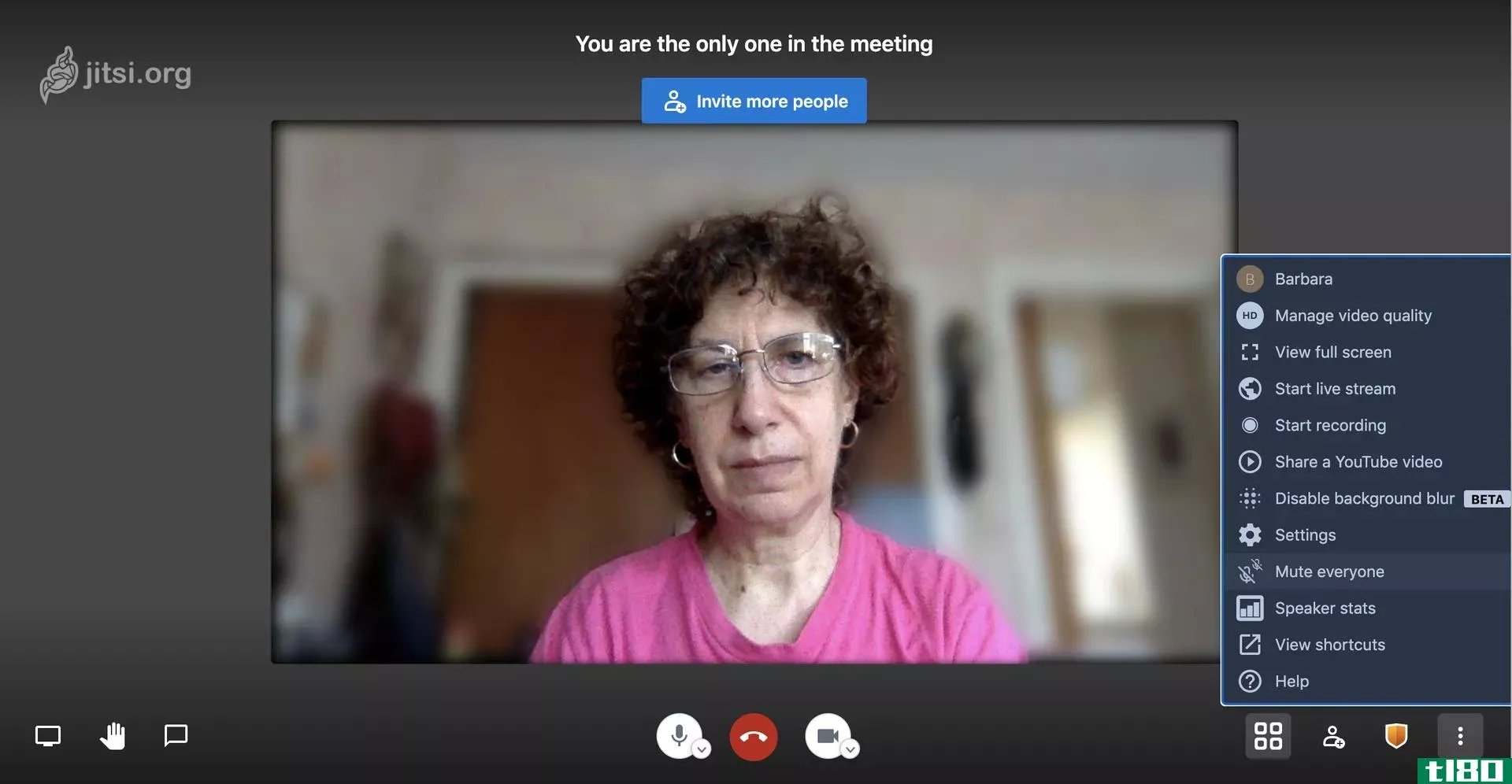
这个开源的视频会议应用程序为其免费的基于网络的应用程序提供了多种功能,包括模糊背景的能力(目前处于测试阶段)。
- 打开Jitsi Meet,点击“Go”按钮开始会议。
- 准备好后,单击“加入会议”
- 点击底部菜单最右边的三个点,选择“模糊我的背景”。回到正常的背景,点击“禁用背景模糊”。
- 发表于 2021-04-18 04:31
- 阅读 ( 211 )
- 分类:互联网
你可能感兴趣的文章
厌倦了skype?7个最佳免费skype备选方案
... 要了解更多信息,请查看我们的文章,了解如何从任何地方免费拨打任何美国号码,以及最适合拨打免费电话的应用程序。 ...
- 发布于 2021-03-18 11:47
- 阅读 ( 267 )
5个免费视频会议应用程序,用于办公会议和友好通话
... 你不需要注册就可以使用Jitsi-Meet,在瞬间创建一个新房间。与其他人共享URL以便他们加入,如果您想保护它,请添加密码。Jitsi-Meet有很多很酷的特性,包括视频录制到Dropbox。很明显,这会占...
- 发布于 2021-03-20 12:14
- 阅读 ( 371 )
android和iphone的10大最佳变焦选择
...一些缩放选项是个好主意。无论你是出于特定的原因不想使用Zoom,还是只想尝试一些新鲜的东西,都有很多像Zoom这样的应用值得使用。 ...
- 发布于 2021-03-26 20:21
- 阅读 ( 285 )
微软团队与zoom:哪一个适合你的视频会议?
...构将课程和会议转移到网上,出现了一个问题。哪个值得使用:微软团队还是Zoom?两者各有优缺点让我们来比较一下。 ...
- 发布于 2021-03-28 16:12
- 阅读 ( 487 )
什么是Windows10MeetNow以及如何删除它
... 以下是有关Windows10MeetNow的所有信息,以及如何隐藏或删除它。 ...
- 发布于 2021-03-29 02:41
- 阅读 ( 330 )
skype vs.zoom:您应该使用哪个视频通话应用程序?
...一功能,而且也很简单。如果您感兴趣,我们已经解释了如何在Skype上共享您的屏幕。 ...
- 发布于 2021-03-31 07:31
- 阅读 ( 505 )
如何在zoom(和其他视频通话应用程序)上看起来更好
...约会一样,在视频通话中保持最佳状态也很重要。下面是如何为你的摄像头工作。 寻找更好的照明 在一个专业的广播演播室里,相机不是让人好看的东西,而是灯光。不管生产商花多少钱买昂贵的镜片,如果光线太差,他们...
- 发布于 2021-04-02 04:07
- 阅读 ( 424 )
视频聊天的最佳变焦选择
...动组FaceTime对话。所有FaceTime通信都在两端加密。 相关:如何在iPhone和iPad上使用组FaceTime skype和skype现在见面 Skype是FaceTime最明显的替代品,因为它预装了Windows10。它也适用于您的Microsoft帐户。最大的区别在于,尽管Skype归微软所...
- 发布于 2021-04-02 09:26
- 阅读 ( 273 )
6款最佳免费视频会议应用
...在可以举行多达250人的视频会议。 所有G套件客户都可以使用的其他企业级功能包括:能够在一个域中向多达100000名观众流式传输视频,以及能够直接将会议录制和保存到Google Drive。 你可以在大多数浏览器中使用Google Hangouts,也...
- 发布于 2021-04-02 12:31
- 阅读 ( 286 )
视频通话的最佳免费应用
...是特定社交网络(Facebook、WhatsApp)的成员,或者要求你使用特定类型的设备(FaceTime,仅适用于苹果)。我们还尝试将注意力集中在允许您无需下载应用程序即可参与的应用程序上(除非您是主机)。 一个好主意是自己尝试一...
- 发布于 2021-04-18 03:27
- 阅读 ( 199 )